Windows 常用网络命令详解.docx
《Windows 常用网络命令详解.docx》由会员分享,可在线阅读,更多相关《Windows 常用网络命令详解.docx(14页珍藏版)》请在冰豆网上搜索。
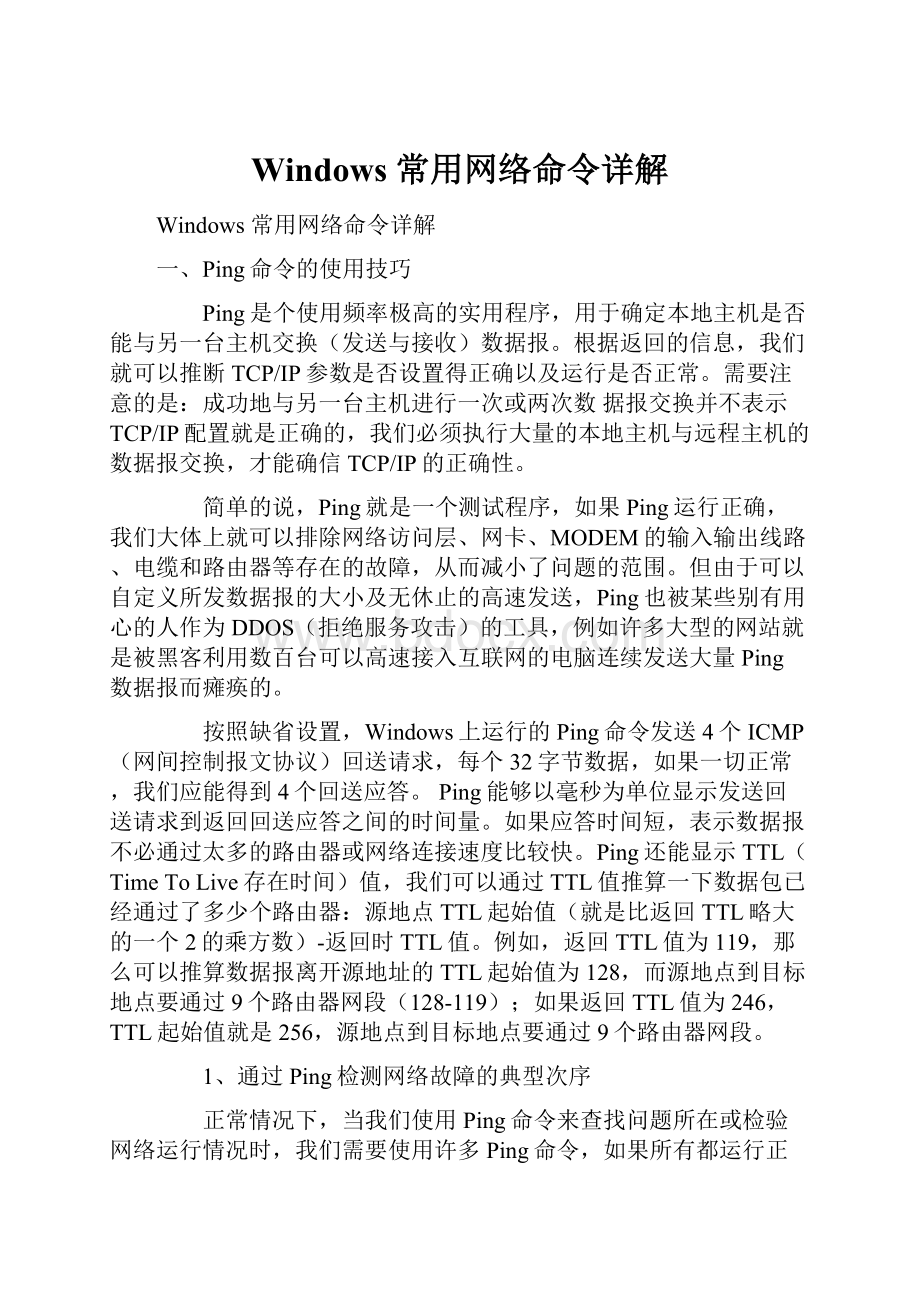
Windows常用网络命令详解
Windows常用网络命令详解
一、Ping命令的使用技巧
Ping是个使用频率极高的实用程序,用于确定本地主机是否能与另一台主机交换(发送与接收)数据报。
根据返回的信息,我们就可以推断TCP/IP参数是否设置得正确以及运行是否正常。
需要注意的是:
成功地与另一台主机进行一次或两次数据报交换并不表示TCP/IP配置就是正确的,我们必须执行大量的本地主机与远程主机的数据报交换,才能确信TCP/IP的正确性。
简单的说,Ping就是一个测试程序,如果Ping运行正确,我们大体上就可以排除网络访问层、网卡、MODEM的输入输出线路、电缆和路由器等存在的故障,从而减小了问题的范围。
但由于可以自定义所发数据报的大小及无休止的高速发送,Ping也被某些别有用心的人作为DDOS(拒绝服务攻击)的工具,例如许多大型的网站就是被黑客利用数百台可以高速接入互联网的电脑连续发送大量Ping数据报而瘫痪的。
按照缺省设置,Windows上运行的Ping命令发送4个ICMP(网间控制报文协议)回送请求,每个32字节数据,如果一切正常,我们应能得到4个回送应答。
Ping能够以毫秒为单位显示发送回送请求到返回回送应答之间的时间量。
如果应答时间短,表示数据报不必通过太多的路由器或网络连接速度比较快。
Ping还能显示TTL(TimeToLive存在时间)值,我们可以通过TTL值推算一下数据包已经通过了多少个路由器:
源地点TTL起始值(就是比返回TTL略大的一个2的乘方数)-返回时TTL值。
例如,返回TTL值为119,那么可以推算数据报离开源地址的TTL起始值为128,而源地点到目标地点要通过9个路由器网段(128-119);如果返回TTL值为246,TTL起始值就是256,源地点到目标地点要通过9个路由器网段。
1、通过Ping检测网络故障的典型次序
正常情况下,当我们使用Ping命令来查找问题所在或检验网络运行情况时,我们需要使用许多Ping命令,如果所有都运行正确,我们就可以相信基本的连通性和配置参数没有问题;如果某些Ping命令出现运行故障,它也可以指明到何处去查找问题。
下面就给出一个典型的检测次序及对应的可能故障:
·ping127.0.0.1
这个Ping命令被送到本地计算机的IP软件,该命令永不退出该计算机。
如果没有做到这一点,就表示TCP/IP的安装或运行存在某些最基本的问题。
·ping本机IP
这个命令被送到我们计算机所配置的IP地址,我们的计算机始终都应该对该Ping命令作出应答,如果没有,则表示本地配置或安装存在问题。
出现此问题时,局域网用户请断开网络电缆,然后重新发送该命令。
如果网线断开后本命令正确,则表示另一台计算机可能配置了相同的IP地址。
·ping局域网内其他IP
这个命令应该离开我们的计算机,经过网卡及网络电缆到达其他计算机,再返回。
收到回送应答表明本地网络中的网卡和载体运行正确。
但如果收到0个回送应答,那么表示子网掩码(进行子网分割时,将IP地址的网络部分与主机部分分开的代码)不正确或网卡配置错误或电缆系统有问题。
·ping网关IP
这个命令如果应答正确,表示局域网中的网关路由器正在运行并能够作出应答。
·ping远程IP
如果收到4个应答,表示成功的使用了缺省网关。
对于拨号上网用户则表示能够成功的访问Internet(但不排除ISP的DNS会有问题)。
·pinglocalhost
localhost是个作系统的网络保留名,它是127.0.0.1的别名,每太计算机都应该能够将该名字转换成该地址。
如果没有做到这一带内,则表示主机文件(/Windows/host)中存在问题。
·ping(如天极网)
对这个域名执行Ping地址,通常是通过DNS服务器如果这里出现故障,则表示DNS服务器的IP地址配置不正确或DNS服务器有故障(对于拨号上网用户,某些ISP已经不需要设置DNS服务器了)。
顺便说一句:
我们也可以利用该命令实现域名对IP地址的转换功能。
如果上面所列出的所有Ping命令都能正常运行,那么我们对自己的计算机进行本地和远程通信的功能基本上就可以放心了。
但是,这些命令的成功并不表示我们所有的网络配置都没有问题,例如,某些子网掩码错误就可能无法用这些方法检测到。
2、Ping命令的常用参数选项
·pingIPCt
连续对IP地址执行Ping命令,直到被用户以Ctrl+C中断。
·pingIP-l3000
指定Ping命令中的数据长度为3000字节,而不是缺省的32字节。
·pingIPCn
执行特定次数的Ping命令。
二、Netstat命令的使用技巧
Netstat用于显示与IP、TCP、UDP和ICMP协议相关的统计数据,一般用于检验本机各端口的网络连接情况。
如果我们的计算机有时候接受到的数据报会导致出错数据删除或故障,我们不必感到奇怪,TCP/IP可以容许这些类型的错误,并能够自动重发数据报。
但如果累计的出错情况数目占到所接收的IP数据报相当大的百分比,或者它的数目正迅速增加,那么我们就应该使用Netstat查一查为什么会出现这些情况了。
1、netstat的一些常用选项
·netstatCs
本选项能够按照各个协议分别显示其统计数据。
如果我们的应用程序(如Web浏览器)运行速度比较慢,或者不能显示Web页之类的数据,那么我们就可以用本选项来查看一下所显示的信息。
我们需要仔细查看统计数据的各行,找到出错的关键字,进而确定问题所在。
·netstatCe
本选项用于显示关于以太网的统计数据。
它列出的项目包括传送的数据报的总字节数、错误数、删除数、数据报的数量和广播的数量。
这些统计数据既有发送的数据报数量,也有接收的数据报数量。
这个选项可以用来统计一些基本的网络流量)。
·netstatCr
本选项可以显示关于路由表的信息,类似于后面所讲使用routeprint命令时看到的信息。
除了显示有效路由外,还显示当前有效的连接。
·netstatCa
本选项显示一个所有的有效连接信息列表,包括已建立的连接(ESTABLISHED),也包括监听连接请求(LISTENING)的那些连接。
·netstatCn
显示所有已建立的有效连接。
下面是netstat的输出示例:
C:
\>netstat-e
InterfaceStatistics
Received Sent
Bytes 3995837940 47224622
Unicastpackets 120099 131015
Non-unicastpackets 7579544 3823
Discards 0 0
Errors 0 0
Unknownprotocols 363054211
C:
\>netstat-a
ActiveConnections
ProtoLocalAddress ForeignAddress State
TCP CORP1:
1572 172.16.48.10:
nbsession ESTABLISHED
TCP CORP1:
1589 172.16.48.10:
nbsession ESTABLISHED
TCP CORP1:
1606 172.16.105.245:
nbsessionESTABLISHED
TCP CORP1:
1632 172.16.48.213:
nbsession ESTABLISHED
TCP CORP1:
1659 172.16.48.169:
nbsession ESTABLISHED
TCP CORP1:
1714 172.16.48.203:
nbsession ESTABLISHED
TCP CORP1:
1719 172.16.48.36:
nbsession ESTABLISHED
TCP CORP1:
1241 172.16.48.101:
nbsession ESTABLISHED
UDP CORP1:
1025 *:
*
UDP CORP1:
snmp *:
*
UDP CORP1:
nbname *:
*
UDP CORP1:
nbdatagram*:
*
UDP CORP1:
nbname *:
*
UDP CORP1:
nbdatagram*:
*
C:
\>netstat-s
IPStatistics
PacketsReceived =5378528
ReceivedHeaderErrors =738854
ReceivedAddressErrors =23150
DatagramsForwarded =0
UnknownProtocolsReceived =0
ReceivedPacketsDiscarded =0
ReceivedPacketsDelivered =4616524
OutputRequests =132702
RoutingDiscards =157
DiscardedOutputPackets =0
OutputPacketNoRoute =0
ReassemblyRequired =0
ReassemblySuccessful =0
ReassemblyFailures =
DatagramsSuccessfullyFragmented=0
DatagramsFailingFragmentation =0
FragmentsCreated =0
ICMPStatistics
Received Sent
Messages 693 4
Errors 0 0
DestinationUnreachable 685 0
TimeExceeded 0 0
ParameterProblems 0 0
SourceQuenches 0 0
Redirects 0 0
Echoes 4 0
EchoReplies 0 4
Timestamps 0 0
TimestampReplies 0 0
AddressMasks 0 0
AddressMaskReplies 0 0
TCPStatistics
ActiveOpens =597
PassiveOpens =135
FailedConnectionAttempts =107
ResetConnections =91
CurrentConnections =8
SegmentsReceived =106770
SegmentsSent =118431
SegmentsRetransmitted =461
UDPStatistics
DatagramsReceived =4157136
NoPorts =351928
Receive Errors =2
DatagramsSent =13809
2、Netstat的妙用
经常上网的人一般都使用ICQ的,不知道我们有没有被一些讨厌的人骚扰,想投诉却又不知从和下手?
其实,我们只要知道对方的IP,就可以向他所属的ISP投诉了。
但怎样才能通过ICQ知道对方的IP呢?
如果对方在设置ICQ时选择了不显示IP地址,那我们是无法在信息栏中看到的。
其实,我们只需要通过Netstat就可以很方便的做到这一点:
当他通过ICQ或其他的工具与我们相连时(例如我们给他发一条ICQ信息或他给我们发一条信息),我们立刻在DOS命令提示符下输入netstat-n或netstat-a就可以看到对方上网时所用的IP或ISP域名了,甚至连所用Port都完全暴露了。
三、IPConfig命令的使用技巧
IPConfig实用程序和它的等价图形用户界面----Windows95/98中的WinIPCfg可用于显示当前的TCP/IP配置的设置值。
这些信息一般用来检验人工配置的TCP/IP设置是否正确。
但是,如果我们的计算机和所在的局域网使用了动态主机配置协议(DHCP),这个程序所显示的信息也许更加实用。
这时,IPConfig可以让我们了解自己的计算机是否成功的租用到一个IP地址,如果租用到则可以了解它目前分配到的是什么地址。
了解计算机当前的IP地址、子网掩码和缺省网关实际上是进行测试和故障分析的必要项目。
1、IPConfig最常用的选项
·ipconfig
当使用IPConfig时不带任何参数选项,那么它为每个已经配置了的接口显示IP地址、子网掩码和缺省网关值。
·ipconfig/all
当使用all选项时,IPConfig能为DNS和WINS服务器显示它已配置且所要使用的附加信息(如IP地址等),并且显示内置于本地网卡中的物理地址(MAC)。
如果IP地址是从DHCP服务器租用的,IPConfig将显示DHCP服务器的IP地址和租用地址预计失效的日期。
·ipconfig/release和ipconfig/renew
这是两个附加选项,只能在向DHCP服务器租用其IP地址的计算机上起作用。
如果我们输入ipconfig/release,那么所有接口的租用IP地址便重新交付给DHCP服务器(归还IP地址)。
如果我们输入ipconfig/renew,那么本地计算机便设法与DHCP服务器取得联系,并租用一个IP地址。
请注意,大多数情况下网卡将被重新赋予和以前所赋予的相同的IP地址。
下面的范例是ipconfig/all命令输出,该计算机配置成使用DHCP服务器动态配置TCP/IP,并使用WINS和DNS服务器解析名称。
Windows2000IPConfiguration
NodeType.........:
Hybrid
IPRoutingEnabled.....:
No
WINSProxyEnabled.....:
No
EthernetadapterLocalAreaConnection:
HostName.........:
DNSServers.......:
10.1.0.200
Description.......:
3Com3C90xEthernetAdapter
PhysicalAddress.....:
00-60-08-3E-46-07
DHCPEnabled........:
Yes
AutoconfigurationEnabled.:
Yes
IPAddress.........:
192.168.0.112
SubnetMask........:
255.255.0.0
DefaultGateway......:
192.168.0.1
DHCPServer........:
10.1.0.50
PrimaryWINSServer....:
10.1.0.101
SecondaryWINSServer...:
10.1.0.102
LeaseObtained.......:
Wednesday,September02,199810:
32:
13AM
LeaseExpires.......:
Friday,September18,199810:
32:
13AM
如果我们使用的是Windows95/98,那么我们应该更习惯使用winipcfg而不是ipconfig,因为它是一个图形用户界面,而且所显示的信息与ipconfig相同,并且也提供发布和更新动态IP地址的选项。
四、ARP(地址转换协议)的使用技巧
ARP是一个重要的TCP/IP协议,并且用于确定对应IP地址的网卡物理地址。
实用arp命令,我们能够查看本地计算机或另一台计算机的ARP高速缓存中的当前内容。
此外,使用arp命令,也可以用人工方式输入静态的网卡物理/IP地址对,我们可能会使用这种方式为缺省网关和本地服务器等常用主机进行这项作,有助于减少网络上的信息量。
按照缺省设置,ARP高速缓存中的项目是动态的,每当发送一个指定地点的数据报且高速缓存中不存在当前项目时,ARP便会自动添加该项目。
一旦高速缓存的项目被输入,它们就已经开始走向失效状态。
例如,在WindowsNT/2000网络中,如果输入项目后不进一步使用,物理/IP地址对就会在2至10分钟内失效。
因此,如果ARP高速缓存中项目很少或根本没有时,请不要奇怪,通过另一台计算机或路由器的ping命令即可添加。
所以,需要通过arp命令查看高速缓存中的内容时,请最好先ping此台计算机(不能是本机发送ping命令)。
ARP常用命令选项:
·arp-a或arpCg
用于查看高速缓存中的所有项目。
-a和-g参数的结果是一样的,多年来-g一直是UNIX平台上用来显示ARP高速缓存中所有项目的选项,而Windows用的是arp-a(-a可被视为all,即全部的意思),但它也可以接受比较传统的-g选项。
·arp-aIP
如果我们有多个网卡,那么使用arp-a加上接口的IP地址,就可以只显示与该接口相关的ARP缓存项目。
·arp-sIP物理地址
我们可以向ARP高速缓存中人工输入一个静态项目。
该项目在计算机引导过程中将保持有效状态,或者在出现错误时,人工配置的物理地址将自动更新该项目。
·arp-dIP
使用本命令能够人工删除一个静态项目。
例如我们在命令提示符下,键入ArpCa;如果我们使用过Ping命令测试并验证从这台计算机到IP地址为10.0.0.99的主机的连通性,则ARP缓存显示以下项:
Interface:
10.0.0.1oninterface0x1
InternetAddress PhysicalAddress Type
10.0.0.99 00-e0-98-00-7c-dc dynamic
在此例中,缓存项指出位于10.0.0.99的远程主机解析成00-e0-98-00-7c-dc的媒体访问控制地址,它是在远程计算机的网卡硬件中分配的。
媒体访问控制地址是计算机用于与网络上远程TCP/IP主机物理通讯的地址。
至此我们可以用ipconfig和ping命令来查看自己的网络配置并判断是否正确、可以用netstat查看别人与我们所建立的连接并找出ICQ使用者所隐藏的IP信息、可以用arp查看网卡的MAC地址。
五、Tracert、Route与BTStat的使用技巧
1、Tracert的使用技巧
如果有网络连通性问题,可以使用tracert命令来检查到达的目标IP地址的路径并记录结果。
tracert命令显示用于将数据包从计算机传递到目标位置的一组IP路由器,以及每个跃点所需的时间。
如果数据包不能传递到目标,tracert命令将显示成功转发数据包的最后一个路由器。
当数据报从我们的计算机经过多个网关传送到目的地时,Tracert命令可以用来跟踪数据报使用的路由(路径)。
该实用程序跟踪的路径是源计算机到目的地的一条路径,不能保证或认为数据报总遵循这个路径。
如果我们的配置使用DNS,那么我们常常会从所产生的应答中得到城市、地址和常见通信公司的名字。
Tracert是一个运行得比较慢的命令(如果我们指定的目标地址比较远),每个路由器我们大约需要给它15秒钟。
Tracert的使用很简单,只需要在tracert后面跟一个IP地址或URL,Tracert会进行相应的域名转换的。
tracert最常见的用法:
tracertIPaddress[-d]该命令返回到达IP地址所经过的路由器列表。
通过使用-d选项,将更快地显示路由器路径,因为tracert不会尝试解析路径中路由器的名称。
Tracert一般用来检测故障的位置,我们可以用tracertIP在哪个环节上出了问题,虽然还是没有确定是什么问题,但它已经告诉了我们问题所在的地方,我们也就可以很有把握的告诉别人----某某地方出了问题。
2、Route的使用技巧
大多数主机一般都是驻留在只连接一台路由器的网段上。
由于只有一台路由器,因此不存在使用哪一台路由器将数据报发表到远程计算机上去的问题,该路由器的IP地址可作为该网段上所有计算机的缺省网关来输入。
但是,当网络上拥有两个或多个路由器时,我们就不一定想只依赖缺省网关了。
实际上我们可能想让我们的某些远程IP地址通过某个特定的路由器来传递,而其他的远程IP则通过另一个路由器来传递。
在这种情况下,我们需要相应的路由信息,这些信息储存在路由表中,每个主机和每个路由器都配有自己独一无二的路由表。
大多数路由器使用专门的路由协议来交换和动态更新路由器之间的路由表。
但在有些情况下,必须人工将项目添加到路由器和主机上的路由表中。
Route就是用来显示、人工添加和修改路由表项目的。
一般使用选项:
·routeprint
本命令用于显示路由表中的当前项目,在单路由器网段上的输出;由于用IP地址配置了网卡,因此所有的这些项目都是自动添加的。
·routeadd
使用本命令,可以将信路由项目添加给路由表。
例如,如果要设定一个到目的网络209.98.32.33的路由,其